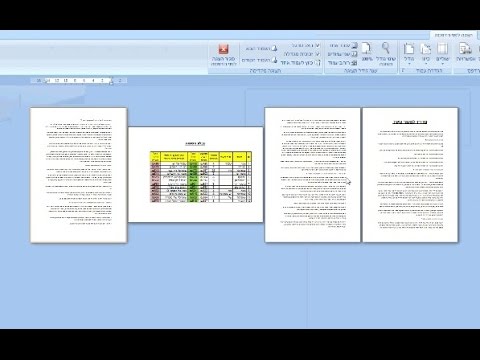
תוֹכֶן
Microsoft Word 2007 כולל כלים שיעזרו לך לערוך דפים במהירות. אתה יכול למחוק תוכן מהדף שלך או דף שלם מבלי לבחור אותם ידנית. הכלי 'מצא' ו'החלפה 'מאפשר לך לבחור את הדפים שברצונך להסיר. בנוסף, באפשרותך לציין היכן הכותרת מופיעה ב- Word 2007. מכיוון שמסמך עשוי לכלול כותרת אחת או יותר, חשוב לאמת את אופן השימוש בה לפני מחיקתה. מחיקת כותרת בשימוש לאורך המסמך מחייבת תהליך שונה מאשר אם היא מופיעה רק בעמוד אחד.
הוראות
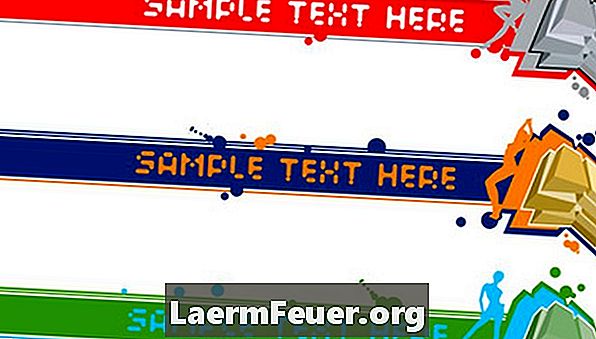
-
פתח את המסמך שמכיל את הדף ואת הכותרת שברצונך למחוק.
-
לחץ על "תצוגה" ו "פריסת הדפסה" כדי לראות את תוכן הדף ואת הכותרת בו-זמנית.
-
בחר בכרטיסייה "דף הבית". לאחר מכן, לחץ על הלחצן 'הצג הכל' בקבוצה 'פסקה' כדי ליצור סימני פיסקה והפסקות דף גלויים לאורך המסמך.
-
העבר את העכבר מעל הדף שברצונך למחוק ולחץ על הכרטיסייה "דף הבית". בקבוצה "ערוך", לחץ על החץ על הלחצן "חיפוש" ובחר "עבור אל" (או לחץ על מקשי הקיצור Ctrl + g). תיבת "חיפוש והחלפה" תיפתח.
-
הקלד " page" בתיבת הטקסט ולחץ על Enter. תוכן הדף יודגש ברקע.
-
לחץ על "סגור" וחזור למסמך. לחץ על "מחק" כדי למחוק את כל הדף.
-
המשך ללחוץ על המקש "מחק" (אם למסמך יש רק כותרת אחת) עד שתוכן הדף הבא יועבר לדף הנוכחי. אם הדף שנמחק הוא הדף האחרון של המסמך, לחץ על מקש Backspace עד שהסמן יעבור לדף הקודם. הכותרת תוסר בדף המקורי שמחקת.
-
אם הכותרת נמצאת רק בדף הנוכחי, מחק אותה על ידי לחיצה כפולה על הלחצן כדי לבחור בה. בחר בכרטיסייה "הוספה" ולחץ על "כותרת" ועל "הסרת כותרת".